Desde la zona de Usuarios (por defecto USUARIOS en el menú lateral), un administrador puede llevar a cabo todas las acciones administrativas necesarias sobre cualquier gestión de usuarios que se encuentre registrado en el sistema.
Dentro de esta zona encontramos tres apartados:
– La barra superior de acciones.
En esta barra de botones se encuentra las diferentes acciones que se pueden realizar sobre los usuarios en general (sin necesidad de buscar y seleccionar un usuario concreto).
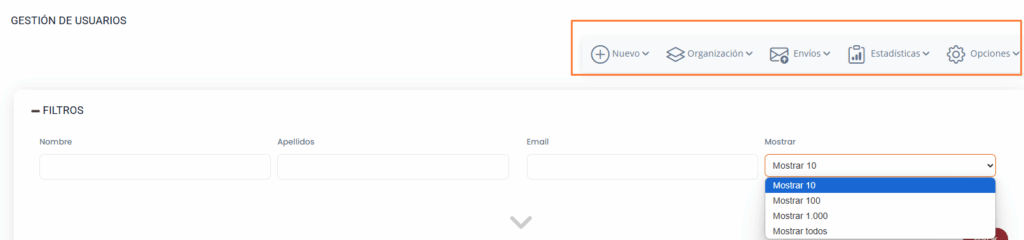
- NUEVO USUARIO: Se encuentra la opción de añadir un nuevo usuario.
- ORGANIZACIÓN: Se encuentra las funcionalidades que permiten organizar y clasificar a los nuevos usuarios en Grupos, si se desea.
- ENVÍOS: Se encuentran diferentes pestañas, cómo el envío masivo de bienvenida al sistema, el envío masivo de link para cambio de contraseña, el envío masivo de nueva contraseña y finalmente, el reinicio de contraseña masivo.
- ESTADÍSTICAS: Se encuentra la actividad de los usuarios y conocer qué usuarios no han accedido a la plataforma en la pestaña “Usuarios no conectados”.
- OPCIONES: Se encuentra las opciones relativas como el Bloquear usuarios en bloque, Importar fecha de bloqueo, Importar/Exportar usuarios de forma y la eliminación masiva de usuarios.
A continuación de la barra de acciones se encuentra:
– Los filtros de búsqueda de usuarios.
Desde esta zona de filtros un administrador puede indicar los criterios de búsqueda para localizar uno o varios usuarios con dichos criterios.
Los parámetros por los que se puede filtrar son:
- Nombre. Este campo tiene en cuenta los espacios en blanco, pero no tiene que coincidir estrictamente con mayúsculas-minúsculas o tildes. Ten esto presente a la hora de buscar.
- Apellidos. Este campo tiene en cuenta los espacios en blanco, pero no tiene que coincidir estrictamente con mayúsculas-minúsculas o tildes. Ten esto presente a la hora de buscar.
- Email. Este campo tiene en cuenta los espacios en blanco, pero no tiene que coincidir estrictamente con mayúsculas-minúsculas o tildes. Ten esto presente a la hora de buscar.
Se hace IMPORTANTE destacar la existencia de este limitador, que permite Limitar los resultados mostrados para la búsqueda a un número concreto de cursos: Limitar a 10, Limitar a 100, Limitar a 1000. Esta limitación se efectúa para optimizar el tiempo de búsqueda para aquellos campus que pueden tener varios miles de cursos contenidos.
Por defecto, este parámetro estará Limitado a 10 resultados, por lo que se debe tener en cuenta si no se encuentra el usuario que se estaba buscando dentro de los resultados mostrados. Ya que esto no quiere decir que el usuario no exista dentro del sistema, sino que podría ser que no esté siendo mostrado por esta limitación.
Si se presiona sobre la flecha que apunta hacia abajo, se puede desplegar el resto de los campos para filtrar.
- Fecha de alta. Permite buscar desde cuándo y hasta cuando están matriculados los usuarios.
- Código de usuario o ID externo.
- Responsables. Permite hacer un filtrado de cursos según los administradores responsables de la creación del curso. Aparecen todos los administradores del campus para indicar por cuál se desea filtrar.
- Código empleado.
- País.
- DNI.
- CV del usuario.
- Tipo de usuario.
- Estado de notificaciones por email.
- Estado del usuario.
- Mostrar según tipo de suscripción.
- Datos comerciales.
Zona de Resultados de Búsqueda.
Por último, se encuentra la zona de Resultados de búsqueda. En esta zona aparecerán todos los usuarios coincidentes con los filtros anteriormente establecidos.
De cada usuario encontrado se muestra una caja que explica la siguiente información del curso:
- Imagen miniatura del usuario (en caso de disponer de esta imagen en la configuración del curso).
- Nombre y apellidos.
- Seudónimo.
- Tipo de usuario.
- Email.
- Icono de estado del usuario: Círculo verde: desbloqueado; Círculo rojo: bloqueado.
Desde este listado, pinchando en el nombre de un usuario, se puede acceder a la ficha del Usuario, donde se podrá encontrar toda la Información completa de dicho usuario.
Esperemos que esta explicación os haya servido de gran utilidad.
